- English
- Čeština
- Español
- Italiano
- Deutsch
- Français
- 日本語
- Home
- PrusaSlicer
- Lewy pasek narzędzi
- Narzędzia Przesuń, Obróć, Skaluj
Narzędzia Przesuń, Obróć, Skaluj
- O PrusaSlicer
- Konfiguracja i profile
- Interfejs użytkownika
- Wejście/wyjście
- Lewy pasek narzędzi
- Narzędzie "Przetnij"
- Measurement tool
- Narzędzia Przesuń, Obróć, Skaluj
- Przesuń
- Skaluj
- Obróć
- Przesuwanie obiektu poniżej stołu
- Przesunięcie obiektu ponad stół
- Malowanie podpór
- Narzędzie "Połóż na płaszczyźnie"
- Malowanie szwu
- Górny pasek narzędzi
- Ustawienia druku
- Ustawienia filamentu
- Ustawienia drukarki
- Funkcje zaawansowane
- Cięcie pod multi-material
- Cięcie dla SLA
- Inne (PrusaSlicer)
Przesuń
Przeciąganie z wciśniętym lewym przyciskiem myszy może przesuwać obiekty nawet wtedy, gdy narzędzie Przesuń jest nieaktywne. Włączenie narzędzia Przesuń M powoduje wyświetlenie uchwytów 3D, które umożliwiają użytkownikowi dostosowanie położenia obiektu w osi X, Y lub Z.
- Skok co 1 mm - Shift
Skaluj
Narzędzie "Skaluj" (przycisk S) wyświetla uchwyty 3D, dzięki którym użytkownik może zmieniać skalę modelu we wszystkich osiach jednakowo (przez złapanie uchwytu w narożniku) lub też tylko w jednej z osi (przez złapanie uchwytu położonego w osi X, Y lub Z).
Domyślnie skalowanie jest symetryczne, co znaczy, że wymiary będą zmieniane równomiernie od nieruchomego środka. Przytrzymanie klawisza Ctrl pozwoli na skalowanie niesymetryczne.
- Skok co 5% - klawisz Shift
- Skaluj do obszaru roboczego (rozmiar maksymalny) - F
- tylko przy aktywnym narzędziu skalowania
- tylko przy aktywnym narzędziu skalowania
Obróć
Narzędzie "Obróć" (klawisz R) wyświetla uchwyty 3D pozwalające obracać obiekt w osi X, Y lub Z. Po złapaniu któregoś z uchwytów pojawi się okrąg. Najechanie myszką na odpowiedni obszar zmieni ruch z płynnego na skokowy.
- Zewnętrzna krawędź okręgu / krótkie kreski - 5-stopniowe skoki
- Wnętrze okręgu / długie kreski - 45-stopniowe skoki
Przesuwanie obiektu poniżej stołu
Obiekt można przesunąć poniżej stołu, aby wydrukować tylko część obiektu znajdującą się nad jego powierzchnią.
Podobny efekt można uzyskać za pomocą narzędzia Przetnij. Jednak użycie narzędzia Przesuń jest prawdopodobnie prostsze w użyciu, nie modyfikuje modeli i jest bardzo przydatne, na przykład gdy trzeba spłaszczyć spód nierównego obiektu, aby nadawał się do drukowania bez raftu. Przycisk " Upuść na stół" w panelu manipulowania obiektem może być użyty do przesunięcia obiektu z powrotem na powierzchnię stołu, aby nie zapadał się już pod nim. Przecięcie modelu ze stołem jest wizualizowane za pomocą białego obrysu. Przesuwanie obiektów poniżej stołu nie jest na razie dozwolone w trybie SLA - spowodowałoby to zamieszanie w rozmieszczaniu podpór.
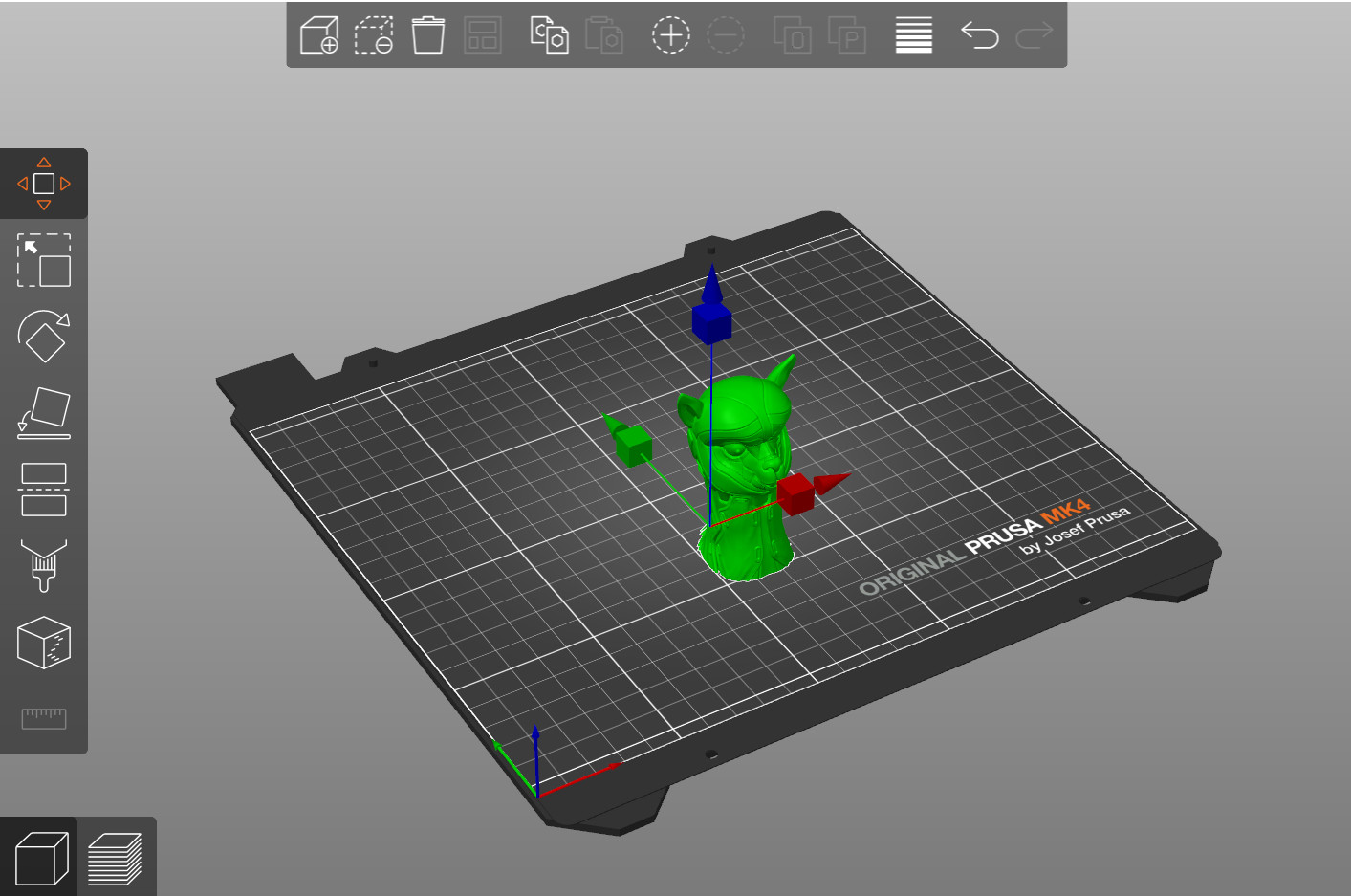 | 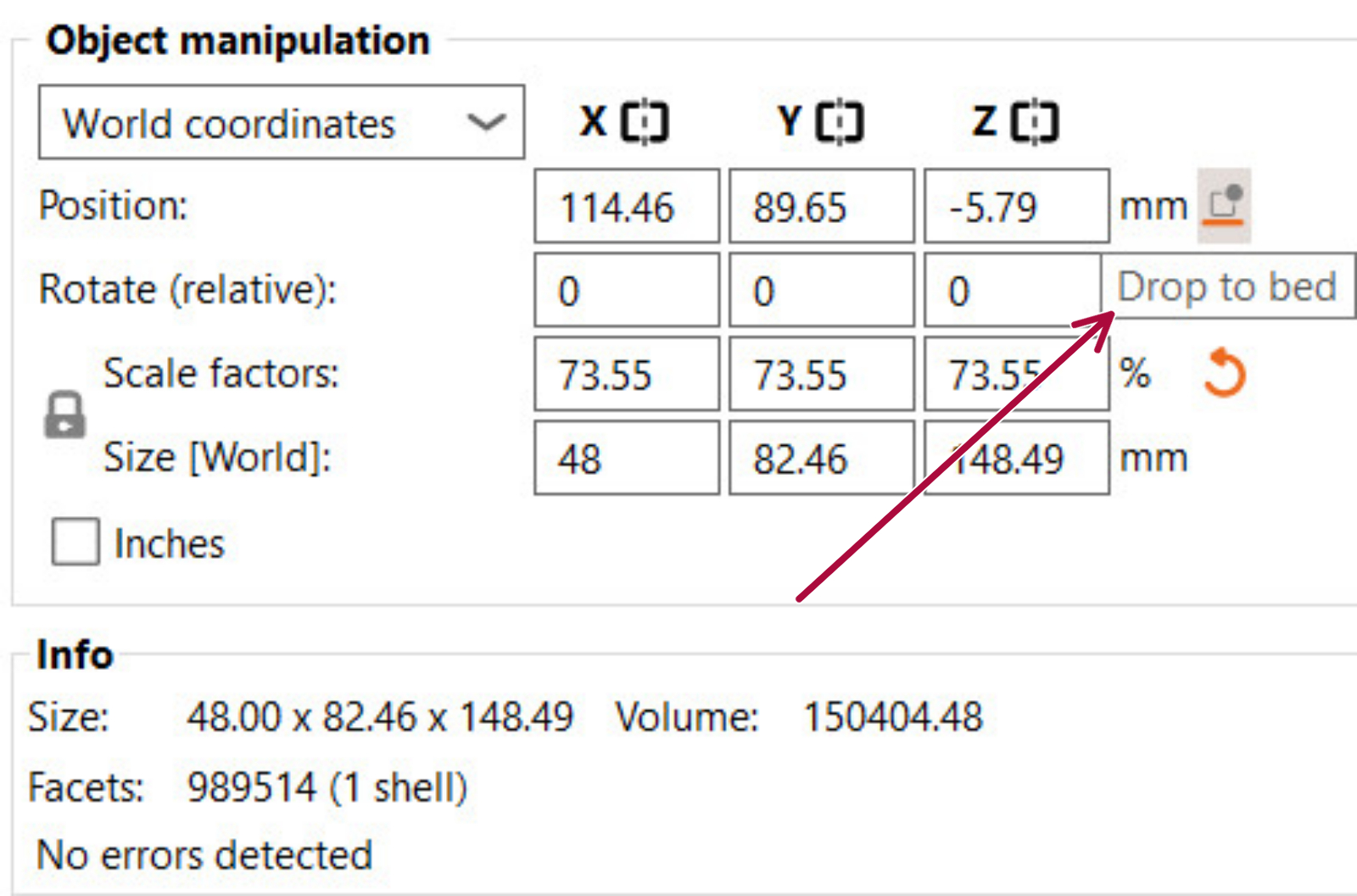 |
Przesunięcie obiektu ponad stół
Mamy osobny artykuł na ten temat.
Komentarze
Wciąż masz pytania?
Jeśli masz pytanie dotyczące czegoś, czego nie opisaliśmy, to sprawdź dodatkowe zasoby.
A jeśli to nie działa, możesz wysłać zgłoszenie na [email protected] lub klikając poniższy przycisk.